ps透明气泡效果
1、新建画布,填充黑色;

2、点击,滤镜、渲染、镜头光晕,添加镜头光晕销轿;
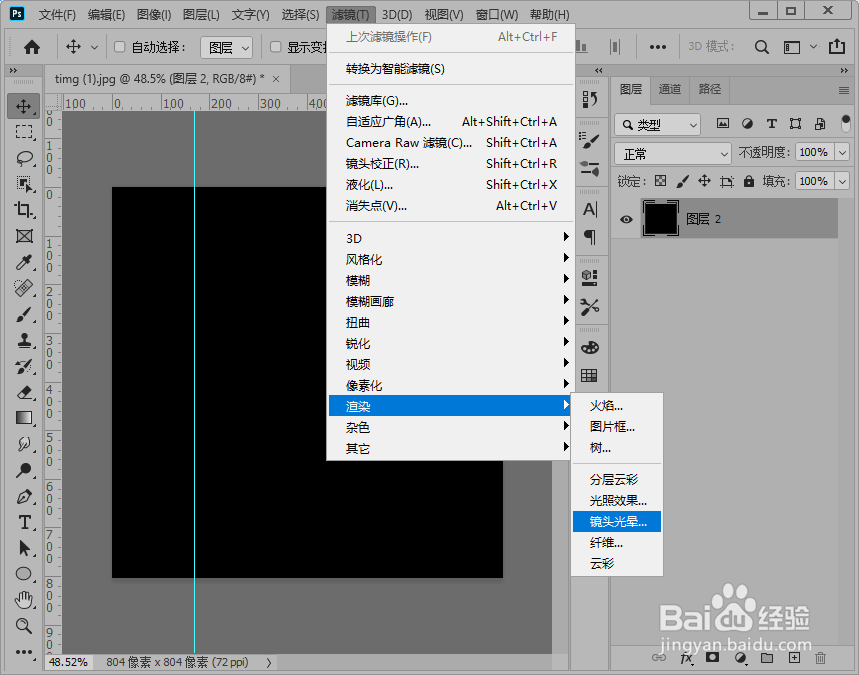
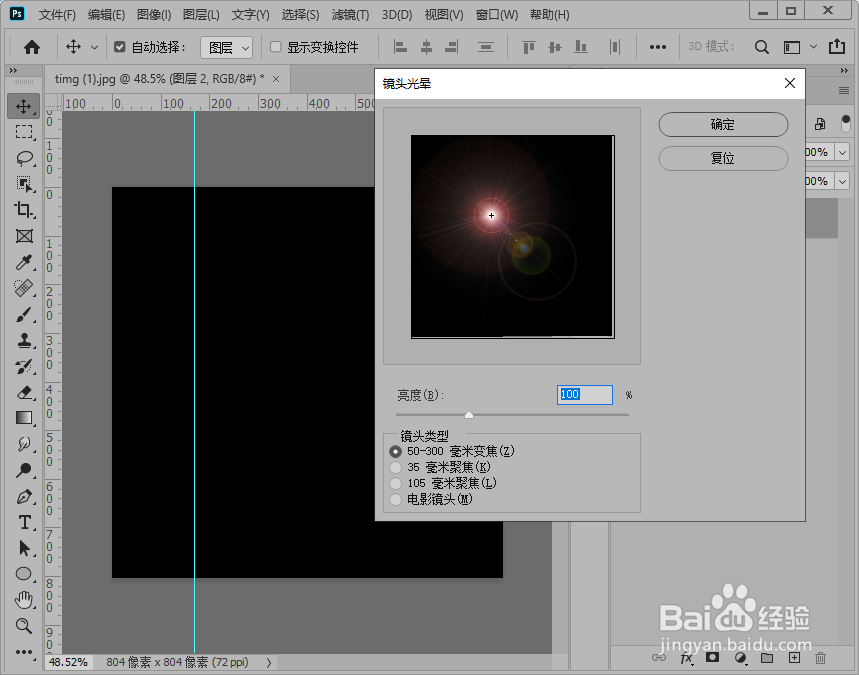
3、点击,滤镜、扭曲、极坐标,选择极坐标到平面坐标;

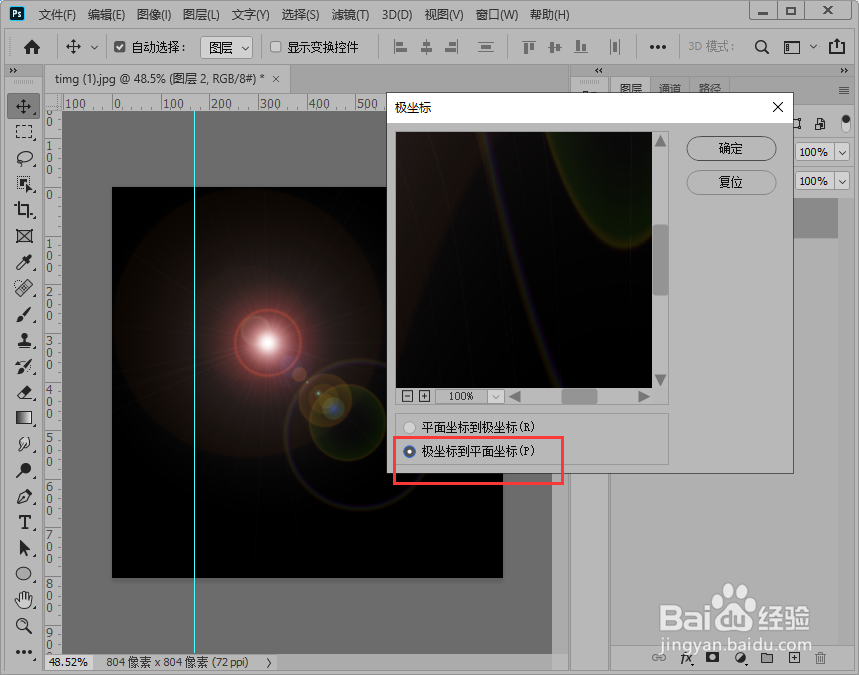
4、Ctrl+T自由变换,鼠标右键垂直旋转;
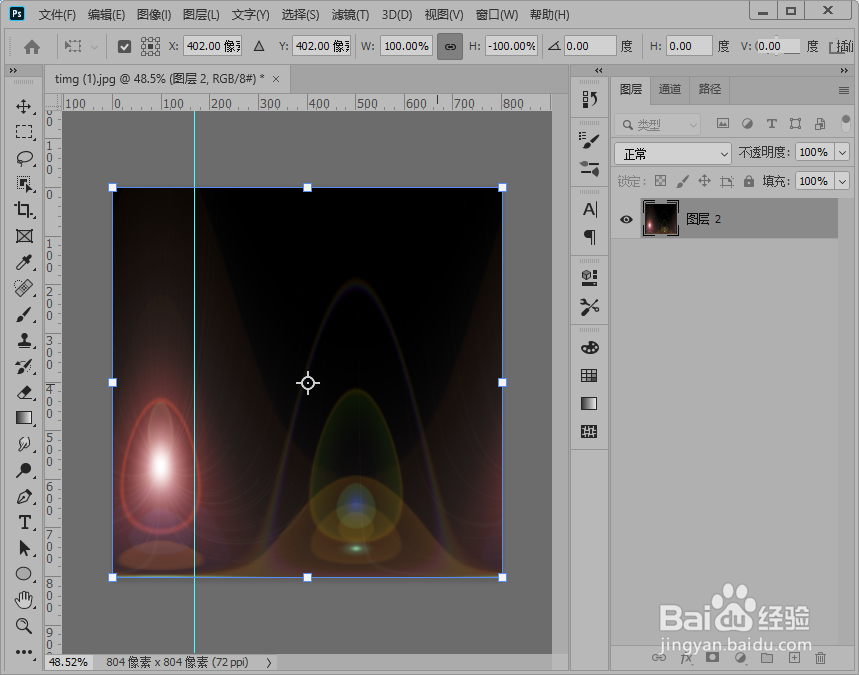
5、再次点击,滤镜、扭曲、极坐标,这次选择平面到极坐标坐标;
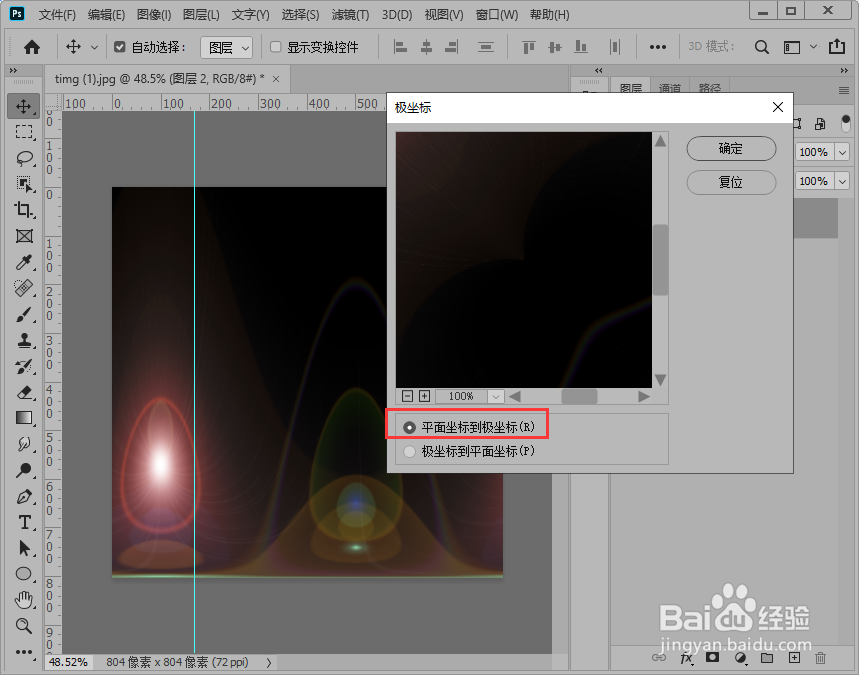
6、抠出圆形气泡蚊阅;

7、拖入到素材图片中,多复制几个,混合模级泪薪式调整为滤色。

声明:本网站引用、摘录或转载内容仅供网站访问者交流或参考,不代表本站立场,如存在版权或非法内容,请联系站长删除,联系邮箱:site.kefu@qq.com。